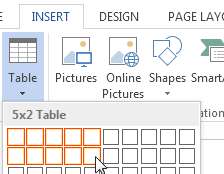
Tabulky Microsoft Word 2013 jsou všestranný nástroj, který vám pomůže uspořádat informace, zarovnat text, vytvářet formuláře a kalendáře a dokonce i dělat jednoduchou matematiku. Jednoduché tabulky není těžké vložit ani upravit. Obvykle pár kliknutí myší nebo rychlá klávesová zkratka a vy jste bez práce se stolem. I když je to napsáno pro Word 2013, stejný nebo velmi podobný postup se používá v Word 2016 a Word 2019.
Vložte malou tabulku do Wordu
Pomocí několika kliknutí myší můžete vložit až 10 x 8 tabulek. 10 X 8 znamená, že tabulka může obsahovat až 10 sloupců a 8 řádků.
Vložení tabulky:
- Vybrat Vložit záložka.
- Klikněte na ikonu Stůl knoflík.
- Najeďte myší na požadovaný počet sloupců a řádků.
- Klikněte na vybranou buňku.
Vaše tabulka je vložena do dokumentu Word s rovnoměrně mezerami sloupců a řádků.
Vložte větší stůl
Nejste omezeni na vložení tabulky 10 X 8. Do dokumentu můžete snadno vložit větší tabulku.
Vložení velké tabulky:
- Vybrat Vložit záložka.
- Klikněte na Stůl knoflík.
- Vybrat Vložit tabulku z rozevírací nabídky.
- Vyberte počet sloupců, které chcete vložit do Sloupce pole.
- Vyberte počet řádků, které chcete vložit do Řádky pole.
- Vybrat Automatické přizpůsobení oknu přepínač.
- Klepněte na OK.
Tyto kroky vloží tabulku s požadovanými sloupci a řádky a automaticky změní její velikost tak, aby odpovídala vašemu dokumentu.
Nakreslete si vlastní tabulku pomocí myši
Microsoft Word vám umožní nakreslit si vlastní tabulku pomocí myši nebo klepnutím na obrazovku.
- Vybrat Vložit záložka.
- Klikněte na ikonu Stůl knoflík.
- Vybrat Nakreslete tabulku z rozevírací nabídky.
4. Nakreslete obdélník o velikosti tabulky, ze které chcete vytvořit ohraničení tabulky. Potom nakreslete čáry pro sloupce a řádky uvnitř obdélníku. p> 5. Chcete-li vymazat čáru, kterou jste omylem nakreslili, klikněte na Rozložení stolních nástrojů kartu a klikněte na Guma tlačítko a potom klikněte na řádek, který chcete vymazat.
Vložte tabulku pomocí klávesnice
Zde je trik, o kterém málokdo ví! Tabulku můžete do dokumentu Word vložit pomocí klávesnice.
Postup vložení tabulky pomocí klávesnice:
- Klikněte do dokumentu, kde má tabulka začít.
- zmáčkni + na klávesnici.
- lis Tab nebo pomocí mezerníku přesuňte kurzor na místo, kde chcete sloupec ukončit.
- zmáčkni + na klávesnici. Tím se vytvoří 1 sloupec.
- Opakováním kroků 2 až 4 vytvořte další sloupce.
- lis Enter na klávesnici.
Tím se vytvoří rychlá tabulka s jedním řádkem. Chcete-li přidat další řádky, jednoduše stiskněte klávesu Tab, když jste v poslední buňce sloupce.
Pokusit se
Nyní, když jste viděli nejjednodušší způsoby, jak vložit tabulku, vyzkoušejte jednu z těchto metod ve svých dokumentech. Můžete vložit malý, snadný stůl nebo přejít na větší a složitější stůl. Word vám také dává flexibilitu při kreslení vlastního stolu a dokonce vám vklouznou do klávesové zkratky, kterou můžete použít!